Việc cài Format Factory và sử dụng hỗ trợ trong việc chuyển đổi video, nén dung lượng video, ghép nối các file video dễ dàng, hiệu quả hơn. Bài viết này sẽ giới thiệu cho bạn hiểu rõ Format Factory là gì? Cách cài đặt, sử dụng Format Factory đơn giản.

Tại sao nên sử dụng Format Factory?
– Download Format Factory mang đến cho người dùng nhiều lợi ích trong việc chuyển đổi đinh dạng các video, audio hiện nay. Format Factory có khả năng chuyển đổi qua lại giữa các định dạng với tốc độ cực nhanh.
– Được cộng đồng người sử dụng đánh giá cao về tốc độ và tính bảo mật, Format Factory sẽ giúp bạn hoàn thành khối lượng công việc lớn hàng GB chỉ trong ít phút.
– Trong phiên bản mới nhất Format Factory còn hỗ trợ đinh dạng hình ảnh mới WebP trên HTML5 sẽ giúp bạn chuyển đổi sang định dạng mới này để tiết kiệm dung lượng.
– Phần mềm mạnh mẽ và hoàn toàn miễn phí, Format Factory không thua kém gì so với các chương trình trả phí khác.
– Có bản Portable di động cực tiện lợi, chỉ cần xả nén là dùng ngay.
2. Các tải và cài đặt Format Factory
– Bước 1: Tải Format Factory.
Tải phần mềm Format Factory: TẠI ĐÂY.
– Bước 2: Chọn nơi lưu trữ và bắt đầu cài đặt.
Khi xuất hiện cửa sổ Format Factory Setup > Bỏ tích chọn Install Yahoo powered Chromium browser đi > Đọc kỹ các điều khoản sử dụng trước khi cài đặt > Chọn vào ô I agree install the above and have read and agree… > Nhấn Next để bắt đầu cài đặt.

– Bước 3: Giải nén và hoàn tất cài đặt.
Cửa sổ tiếp theo xuất hiện yêu cầu bạn chọn nơi lưu trữ phần mềm. Nếu không muốn thay đổi đường dẫn mặc định thì chỉ việc nhấn Install.

Sau khi cài đặt hoàn tất, nếu muốn chạy luôn phần mềm thì tích chọn vào ô Run Format Factory > Nhấn Close để hoàn tất quá trình cài đặt.
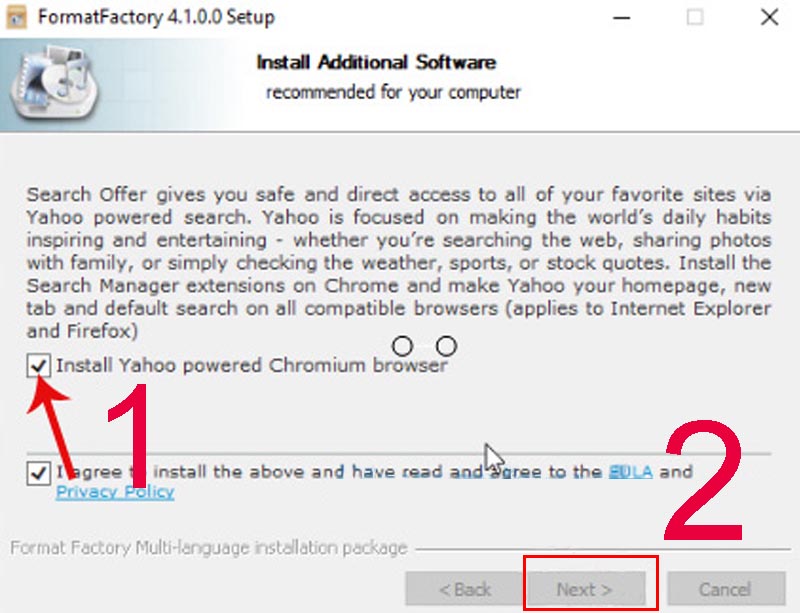
3. Cách sử dụng Format Factory
– Cách đổi đuôi video bằng Format Factory
Bước 1: Trên giao diện của Format Factory có hỗ trợ các file chuyển đổi > Chọn vào Video > Chọn MP4.
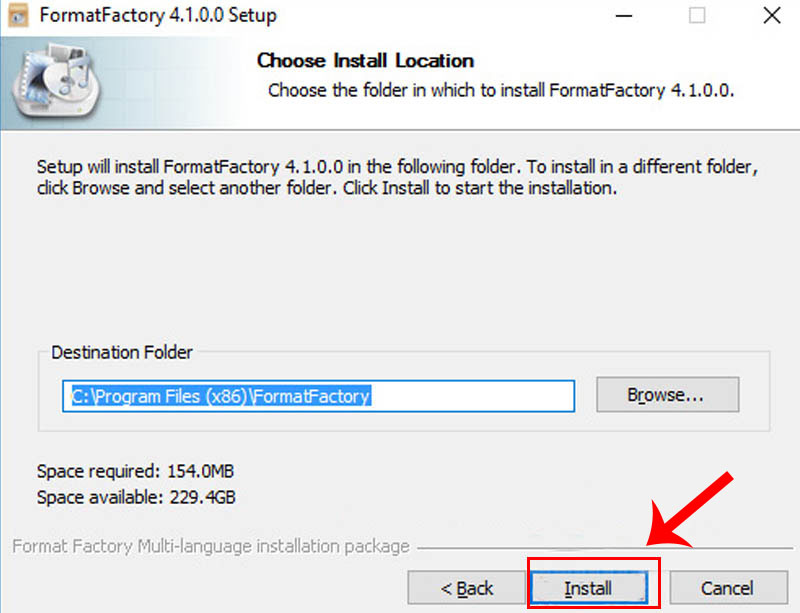
Bước 2: Bạn có thể nhấp vào Add file (Thêm file mà bạn muốn chuyển đổi) để chọn Video mà bạn định chuyển đổi > Chọn OK.
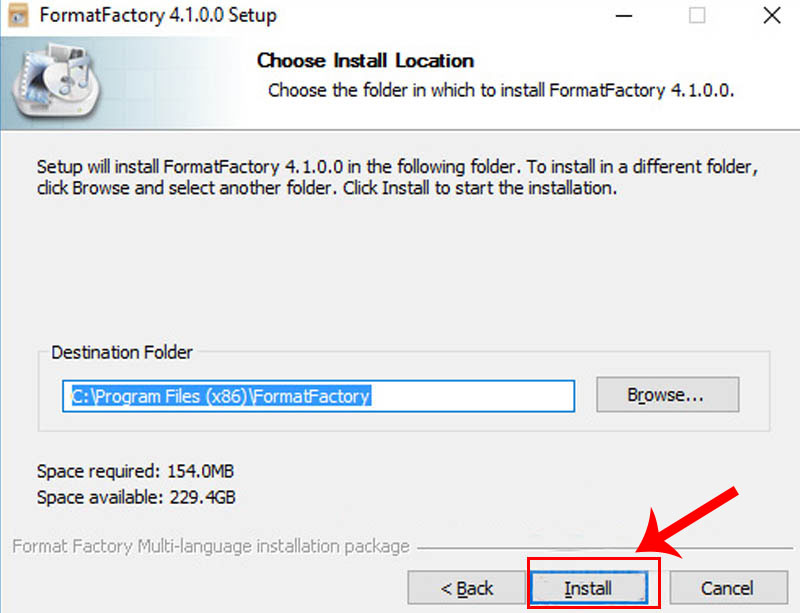
Bước 3: Cuối cùng bạn click chuột vào Click to Start để bắt đầu quá trình chuyển đổi Video sang định dạng MP4 và đợi quá trình chuyển đổi Video hoàn tất.

– Cách ghép nối audio bằng Format Factory
Bước 1: Để ghép nối các file thì sau khi khởi động chương trình Format Factory chúng ta vào mục Advanced > Chọn Audio Joiner.
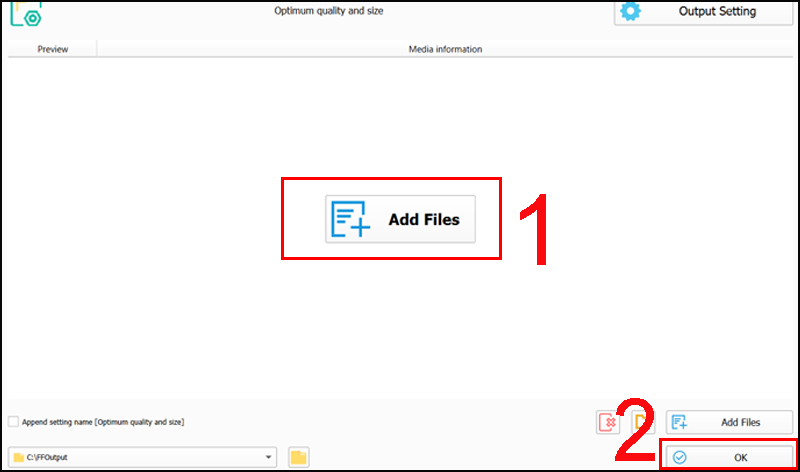
Bước 2: Khi đó cửa sổ giao diện sẽ hiện ra. Ở đây các bạn chọn Add file để nối các file lại với nhau > Nhấn OK.
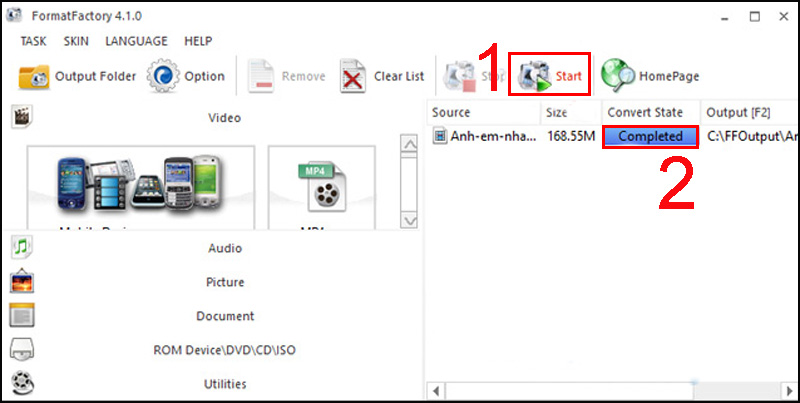
Bước 3: Nhấp Click to Start để chương trình bắt đầu việc ghép nối các file với nhau > Chờ để hoàn thành quá trình ghép nối.
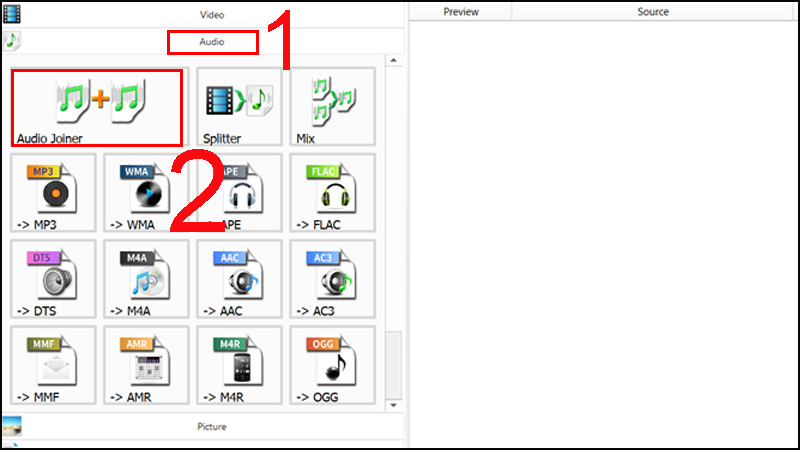
– Cách thêm phụ đề vào video bằng Format Factory
Bước 1: Bạn cần phải có file phụ đề cho video muốn chèn Sub. Tên video và phụ đề phải giống nhau và không có dấu.
Bước 2: Chúng ta khởi động chương trình Format Factory. Giao diện chương trình sẽ để ở Tiếng Anh, bạn có thể đổi sang tiếng Việt để dễ sử dụng.
Tại giao diện chính, nhấn chọn vào mục Language > Chọn Select more languages.

Bước 3: Tiếp đến bạn kéo thanh ngang xuống và tìm đến mục Việt Nam > Nhấn OK.
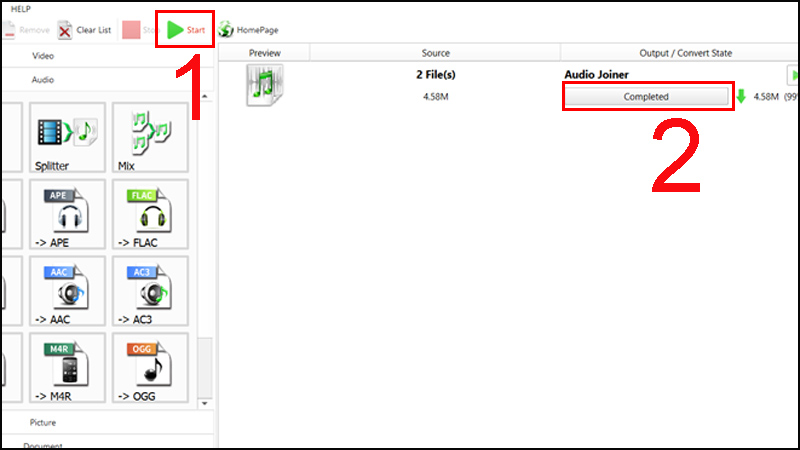
Bước 4: Cũng tại giao diện chính, chúng ta chọn định dạng cho video muốn chèn thêm phụ đề. Ở đây, video của tôi có định dạng .mp4, nên sẽ chọn mục MP4.
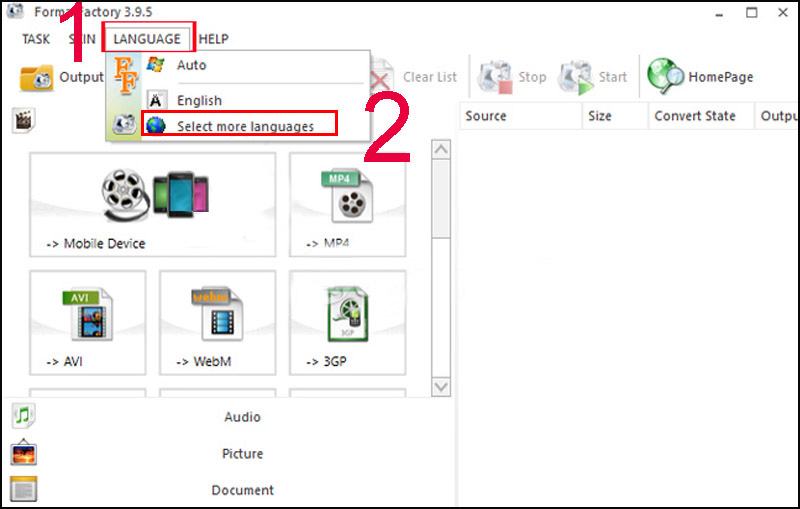
Bước 5: Bước tiếp theo sẽ xuất hiện bảng tùy chỉnh thiết lập cho video > Nhấn chọn vào mục Thêm tập tin (Add File) > Bạn tìm đến thư mục chứa video cần thêm phụ đề và nhấn Open.
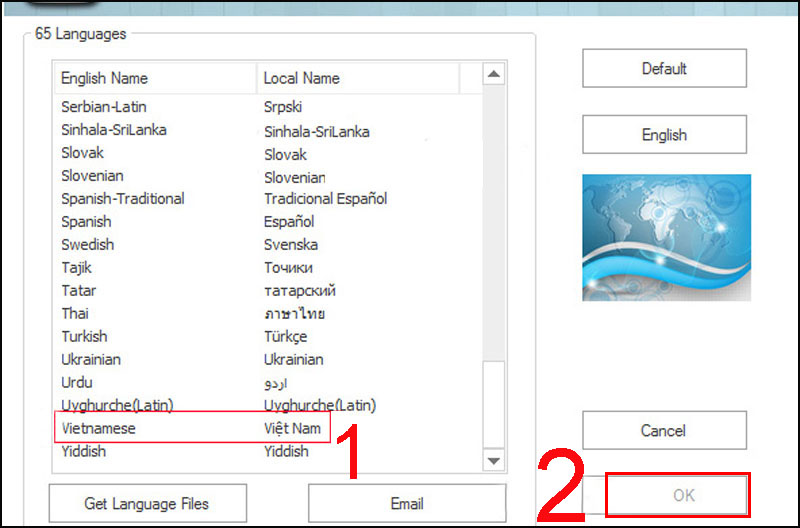
Bước 6: Tại giao diện tùy chỉnh thiết lập cho video, bạn có thể thay đổi Thư mục xuất ra cho video (Output Folder) khi nhấn vào mũi tên xuống > Nhấn chọn mục Thiết lập bên trên.
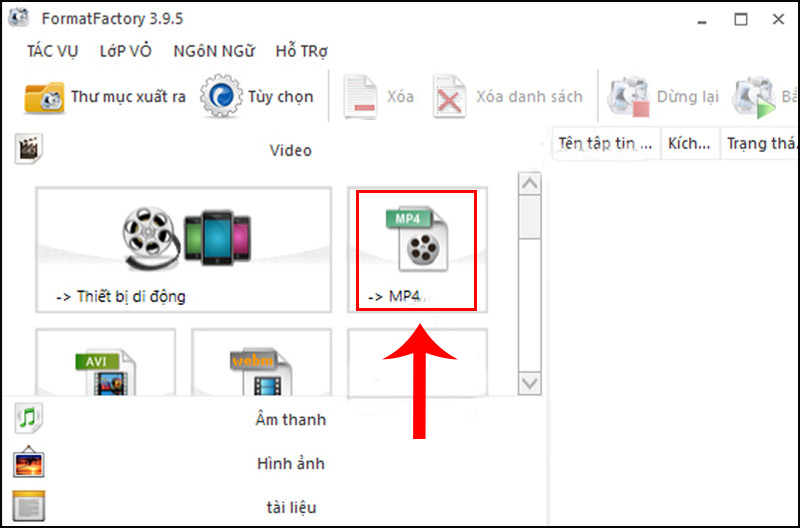
Bước 7: Xuất hiện giao diện cửa sổ Thiết lập Video (Video Settings), kéo xuống dưới mục Phụ đề tích hợp (Addtitional Subtitle) > Nhấn chọn vào mục Phụ đề tích hợp (srtl; ass; ssa; idx) > Nhấn chọn vào biểu tượng 3 dấu chấm ở cuối dòng.
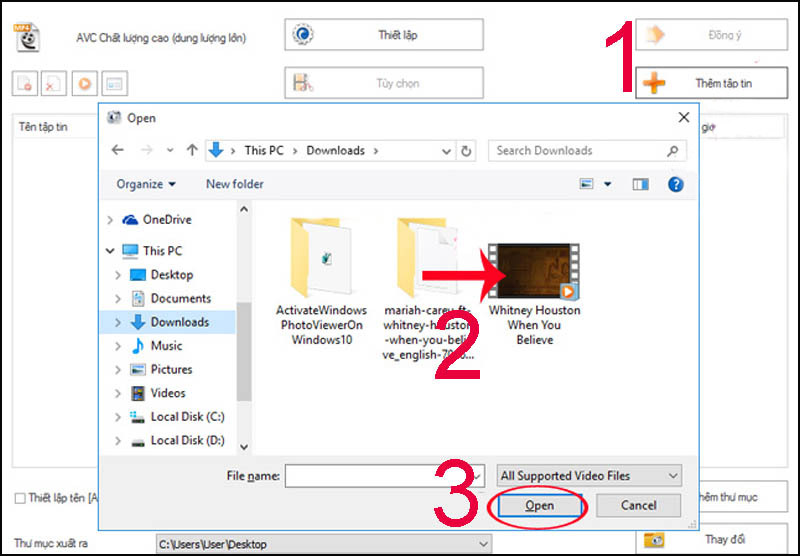
Bước 8: Chúng ta tìm đến thư mục chứa file phụ đề muốn chèn > Nhấn Open để mở file > Nhấn Đồng ý (OK) để tiếp tục việc chèn sub cho video > Chọn mục Bắt đầu (Start) bên trên để tiến hành ghép phụ đề cho video.
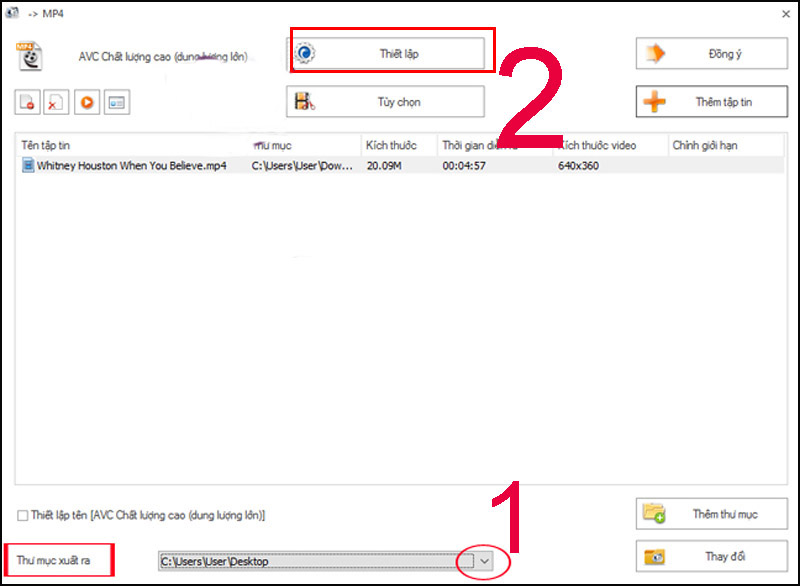
– Cách nén video bằng Format Factory
Bước 1: Trong giao diện của phần mềm người dùng nhấn chọn vào mục Video để chọn định dạng video muốn xử lý > Click chọn vào định dạng mp4.
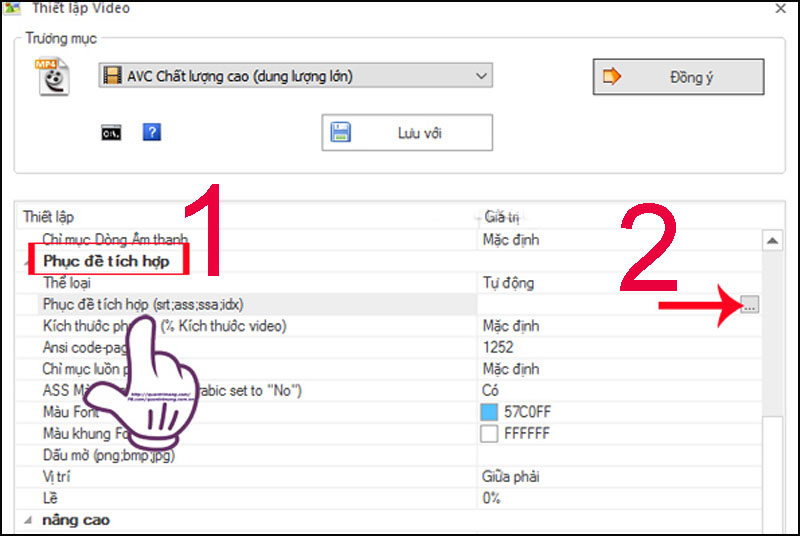
Bước 2: Nhấn vào Output Settings để thiết lập một số thông số cho file nguồn > Chuyển về thông số AVC (H264), Birate chọn 2400 hoặc 5000, FPS chọn Defaults hoặc 29.97 > Nhấn OK để tiếp tục.
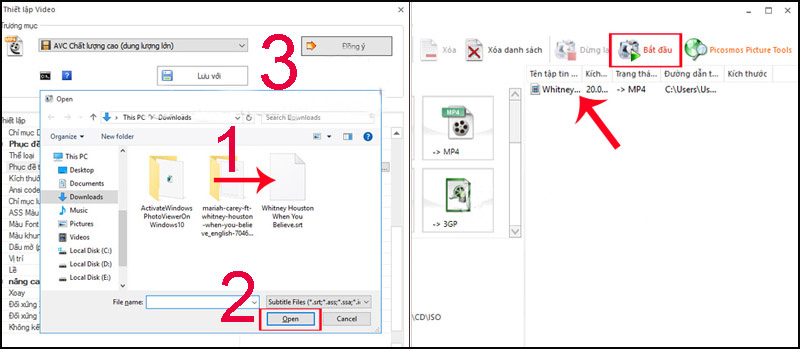
Bước 3: Nhấn Add file để chọn video muốn giảm dung lượng > Tiếp đến bên dưới phần Output Folder người dùng có thể lựa chọn vị trí lưu video đầu ra > Nhấn Ok để tiếp tục.
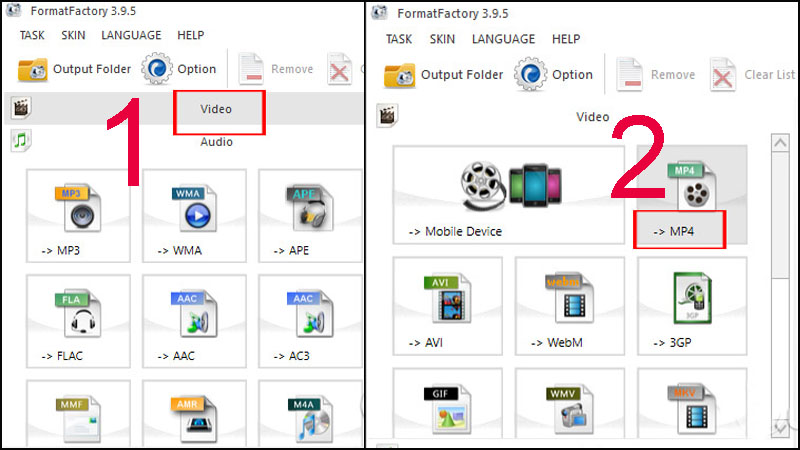
Bước 4: Nhấn vào nút Start để tiến hành nén dung lượng video > Nhận được thông báo Complete từ phần mềm, kèm theo đó là dung lượng video sau khi nén.
Số % dung lượng giảm đi của từng video sẽ khác nhau, không video giống video nào.
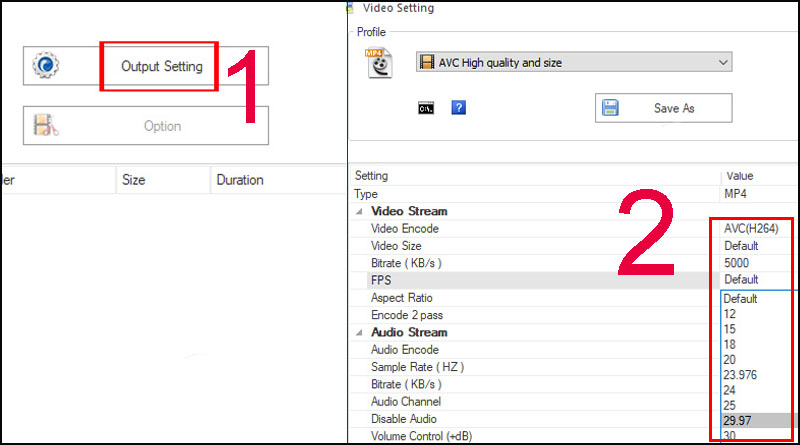 Một số sản phẩm Laptop đang kinh doanh tại Thế Giới Di Động:
Một số sản phẩm Laptop đang kinh doanh tại Thế Giới Di Động:
Bài viết trên đây đã hướng dẫn bạn cách cài đặt, sử dụng Format Factory đơn giản. Hy vọng bài viết này sẽ giúp ích cho bạn.






